Rumah >hujung hadapan web >Tutorial PS >ps怎么换图层中的字
ps怎么换图层中的字
- 藏色散人asal
- 2019-08-15 09:43:416795semak imbas

ps怎么换图层中的字?
Photoshop不能对图层中的文字进行编辑、但是能把图层中的文字抹掉后加入自己需要的文字
下面就教你如何用Photoshop去除文字然后加入自己的文字
样张图片

效果图(去除文字)

添加自己的文字

操作步骤如下:
Photoshop打开自己的图片然后使用仿制图章工具进行编辑
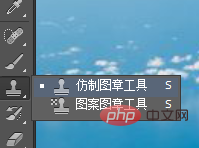
看一个GIF应该就能学会

通过仿制图章功能就能有效的去除文字然后添加自己的文字。

最后输入使用文字工具输入文字
除了仿制图章还能用快速选择工具/魔术棒(但是快速选择工具并不长使用,一般使用快速选择工具主要用于大批量的那种选择)、其次就是钢笔工具,这个就比价慢了!效果也不是很好。
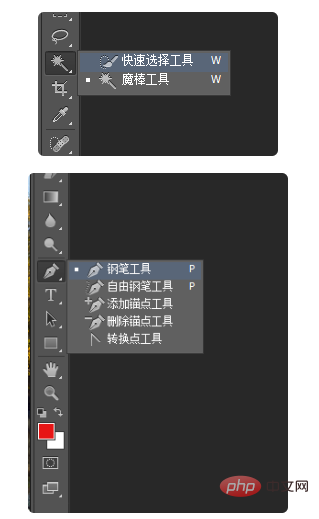
Atas ialah kandungan terperinci ps怎么换图层中的字. Untuk maklumat lanjut, sila ikut artikel berkaitan lain di laman web China PHP!
Kenyataan:
Kandungan artikel ini disumbangkan secara sukarela oleh netizen, dan hak cipta adalah milik pengarang asal. Laman web ini tidak memikul tanggungjawab undang-undang yang sepadan. Jika anda menemui sebarang kandungan yang disyaki plagiarisme atau pelanggaran, sila hubungi admin@php.cn
Artikel sebelumnya:ps矢量图是什么意思Artikel seterusnya:怎么用ps修改图片杂质

